windows官网怎么下载安装win11
- 分类:Win11 教程 回答于: 2023年05月04日 09:12:35
有网友反映想将电脑系统安装成win11系统,想通过官网下载安装但是不知道具体该怎么操作,那么windows官网怎么下载安装win11呢?下面小编就给大家带来了windows官网下载安装win11教程。
工具/原料:
系统版本:win11专业按
品牌型号:宏碁非凡S3X
软件版本:小白一键重装系统v2990
方法/步骤:
方法一:从微软官网下载安装win11
1、首先我们在百度搜索并打开微软官网。
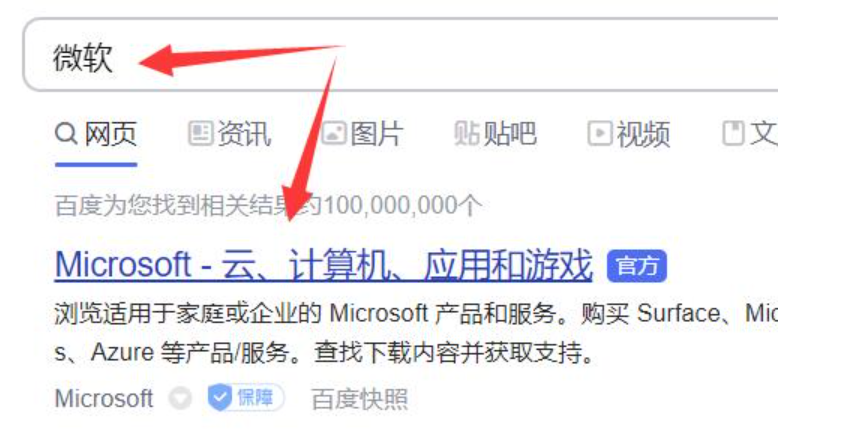
2、打开官网后,在下方点击“获取Windows11”。
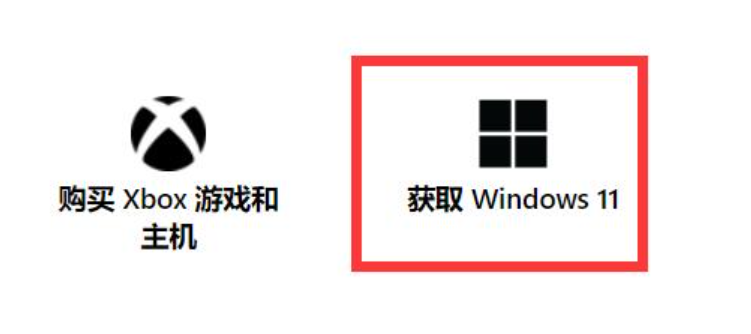
3、进入后,我们可以选择下载“Windows11安装助手”。
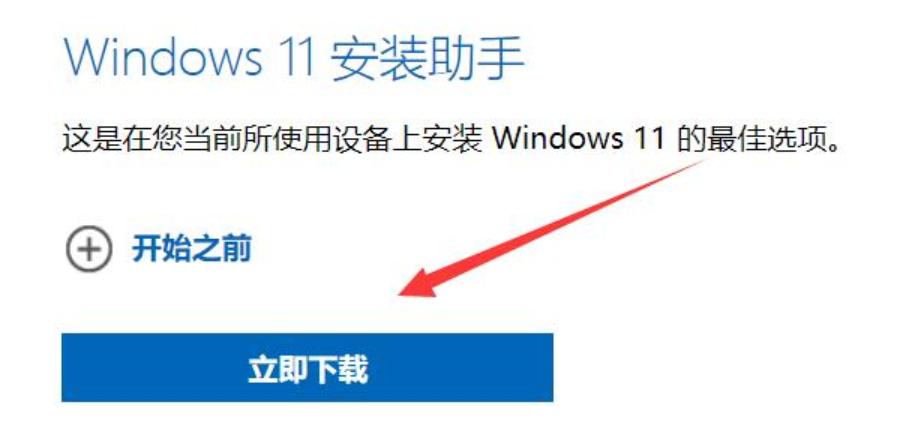
4、也可以选择下载磁盘iso映像。
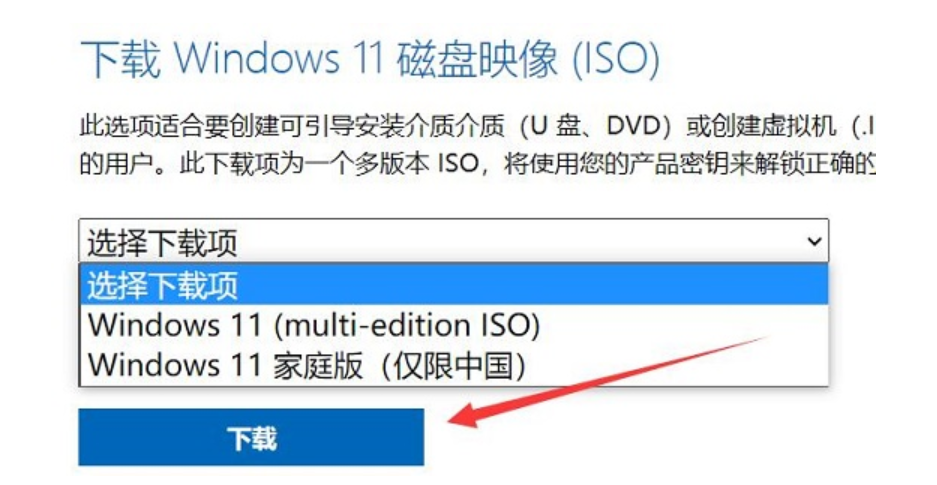
5、进入安装界面,然后点击右下角的“next”。
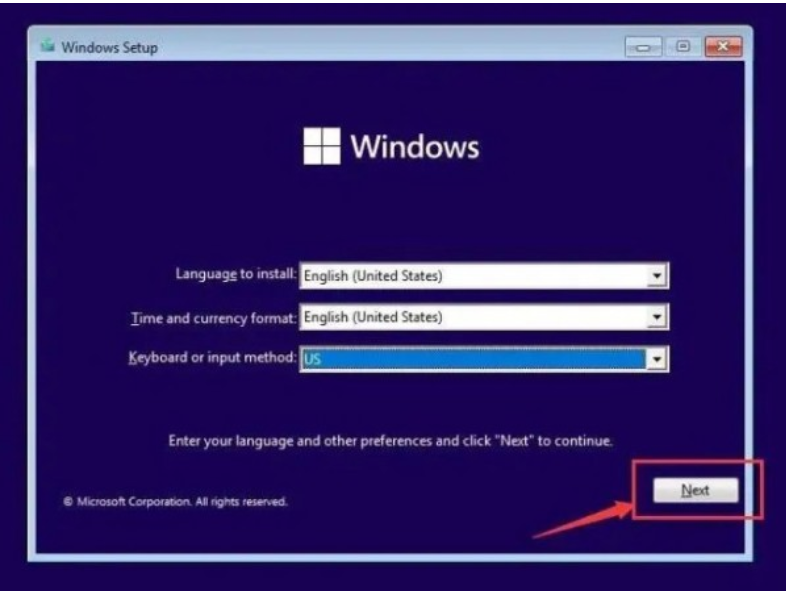
6、然后选择下方的“i dont have a product key”。

7、选择你需要的系统版本并点击“next”。
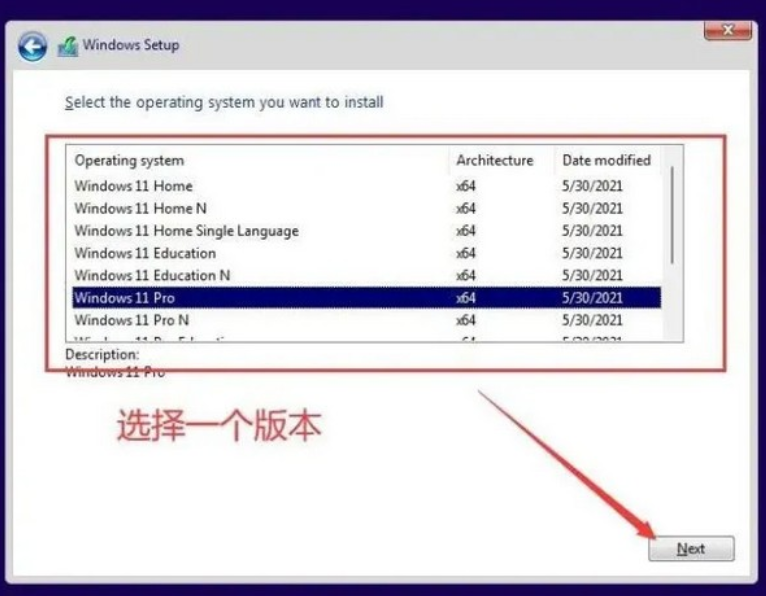
8、然后选择下面的选项。
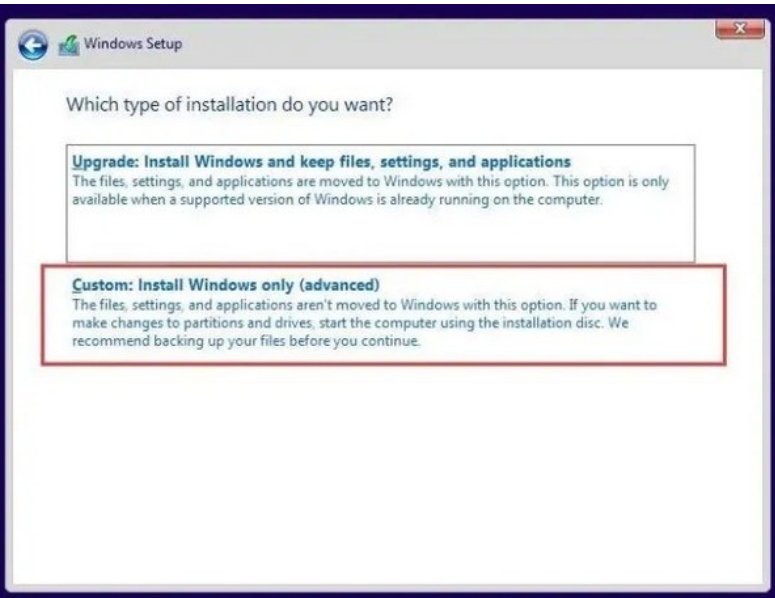
9、选择好之后就可以点击右下角的“next”了。

10、等待系统自动为你进行核实与安装。
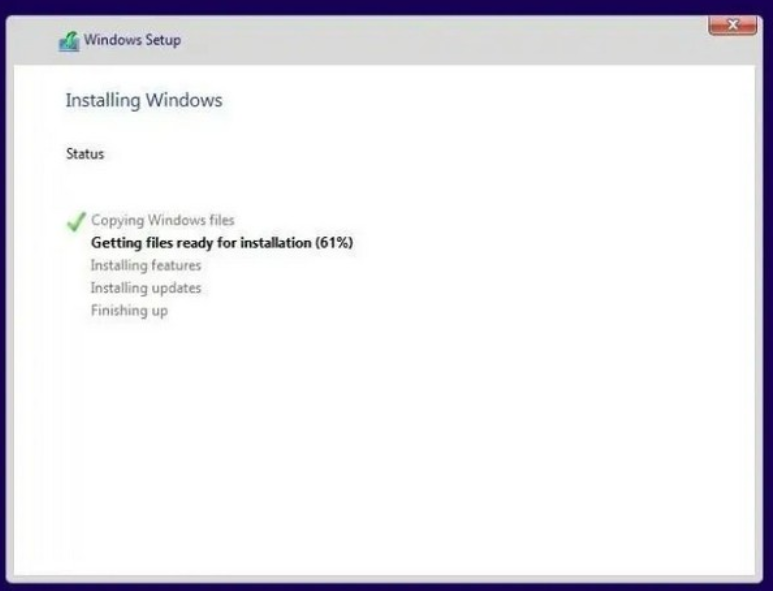
11、最后就可以进入win11系统了。
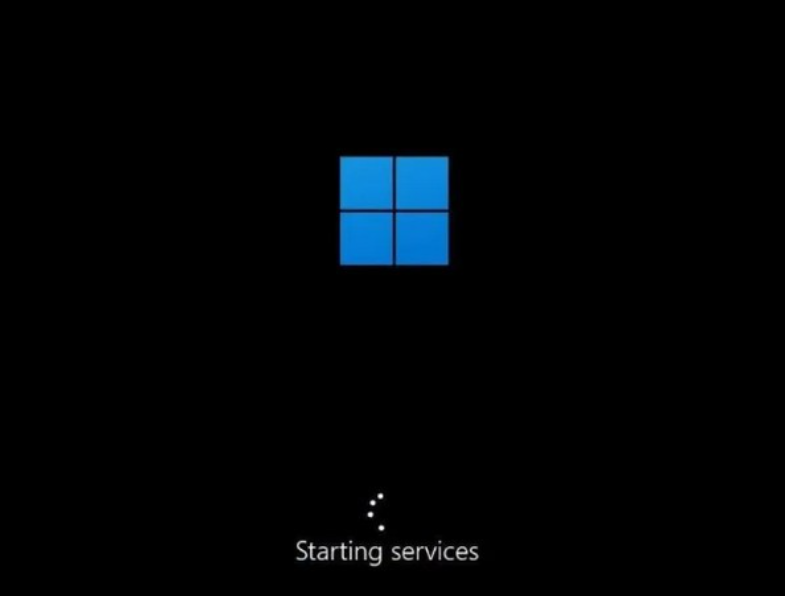
方法二:从小白官网下载安装win11
1、浏览器搜索下载“小白官网”,点击进入。
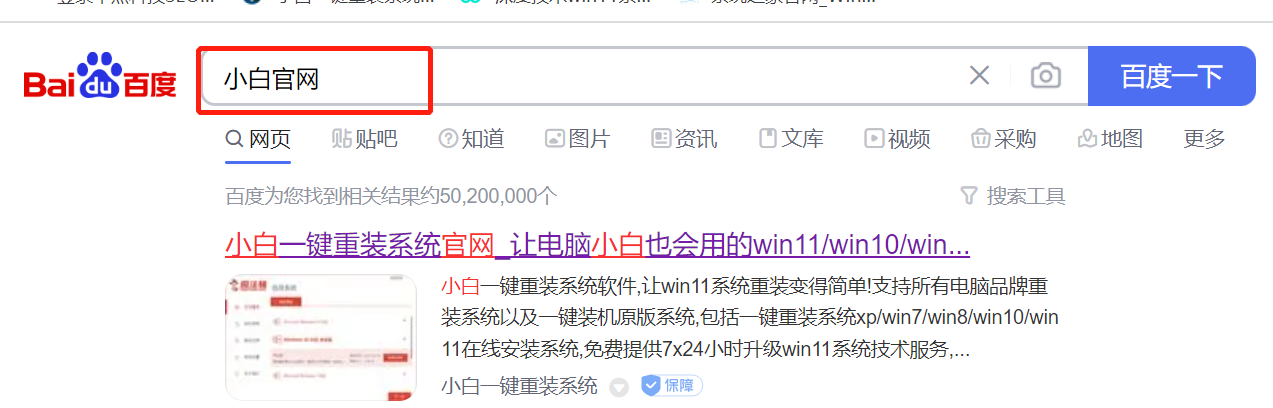
2、点击极速版下载。
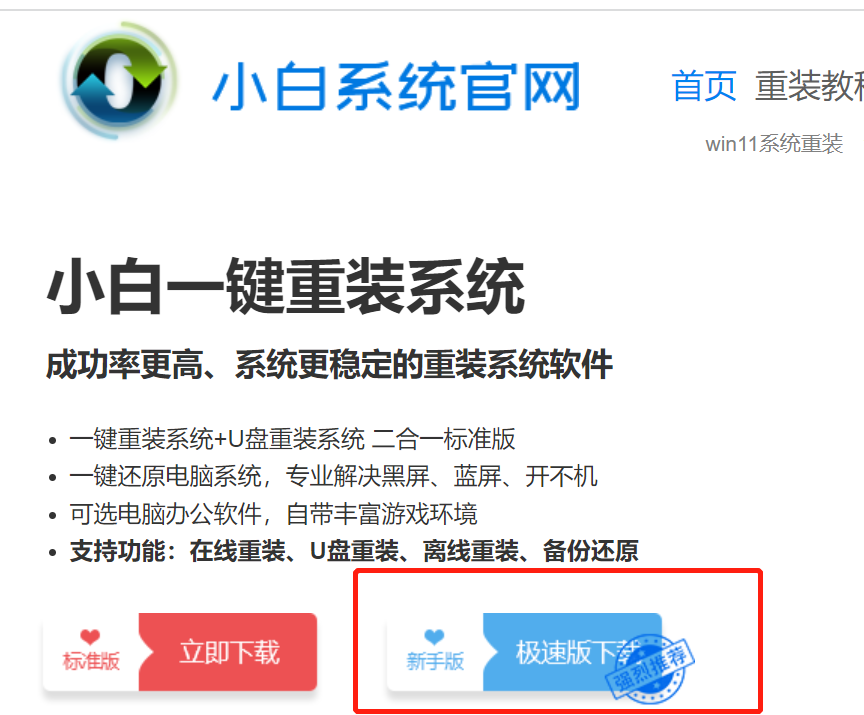
3、下载小白软件,打开后选择在线重装,选中要安装的系统,点击下一步。
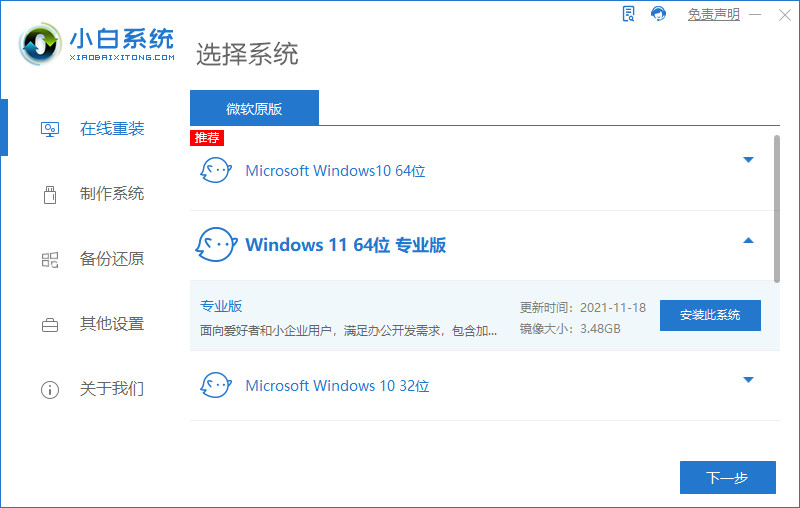
4、等待软件下载收集系统镜像、软件、设备驱动等资源。
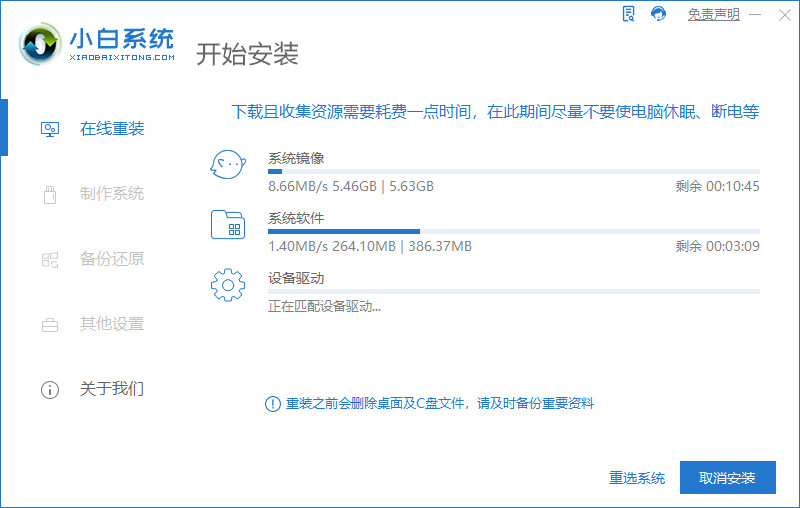
5、等待系统部署安装环境。
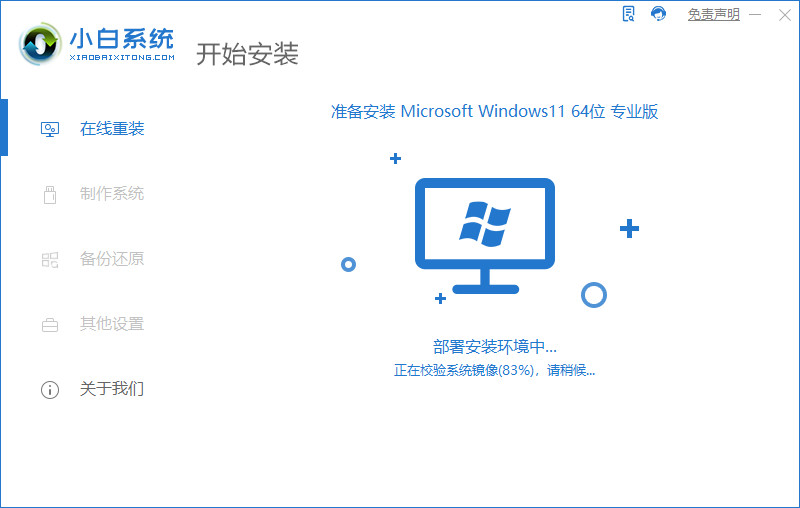
6、部署完毕后,按提示点击立即重启。
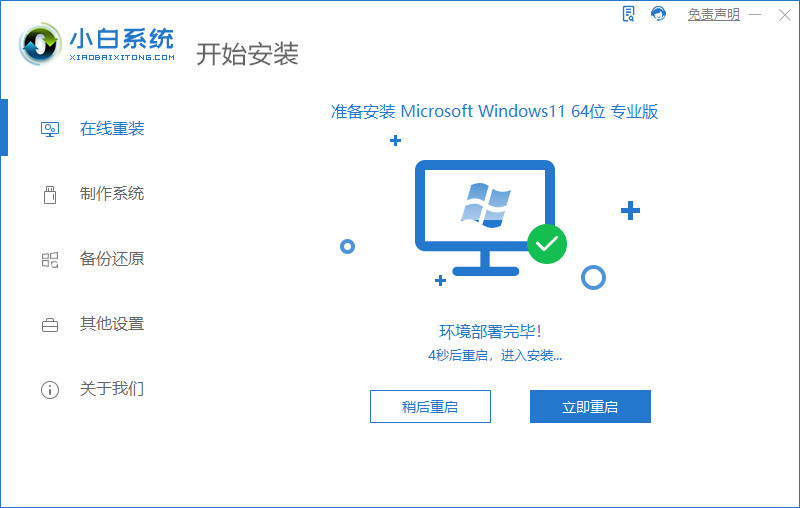
7、进入启动管理器界面,选择第二项,回车。
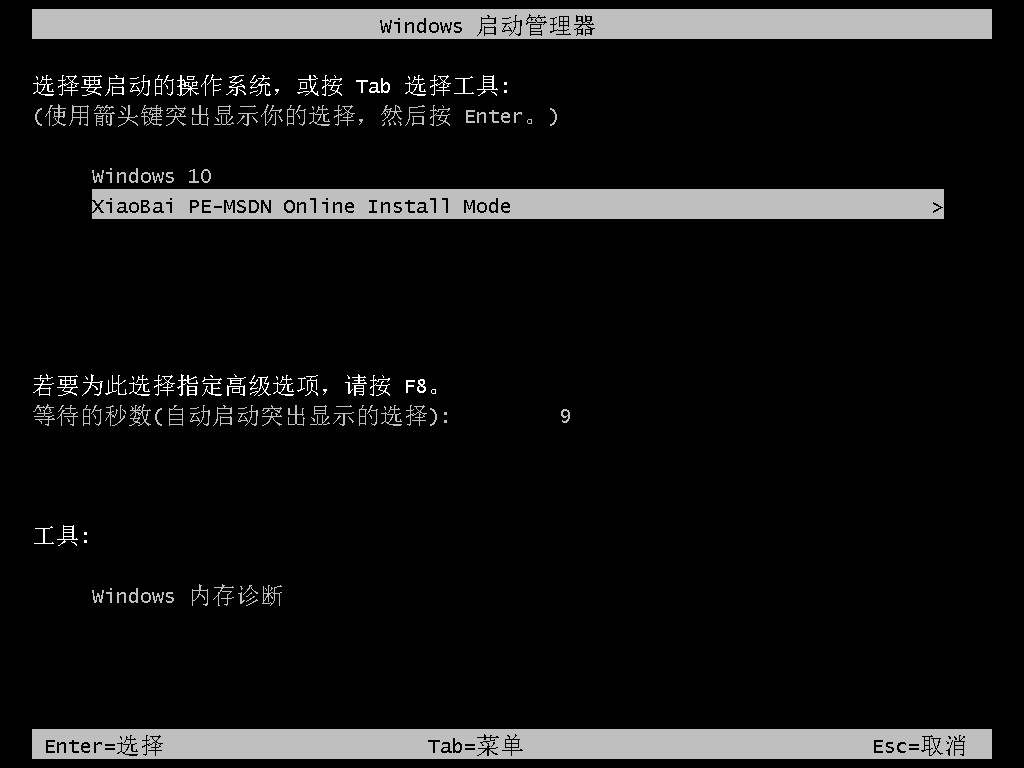
8、等待系统自动安装。
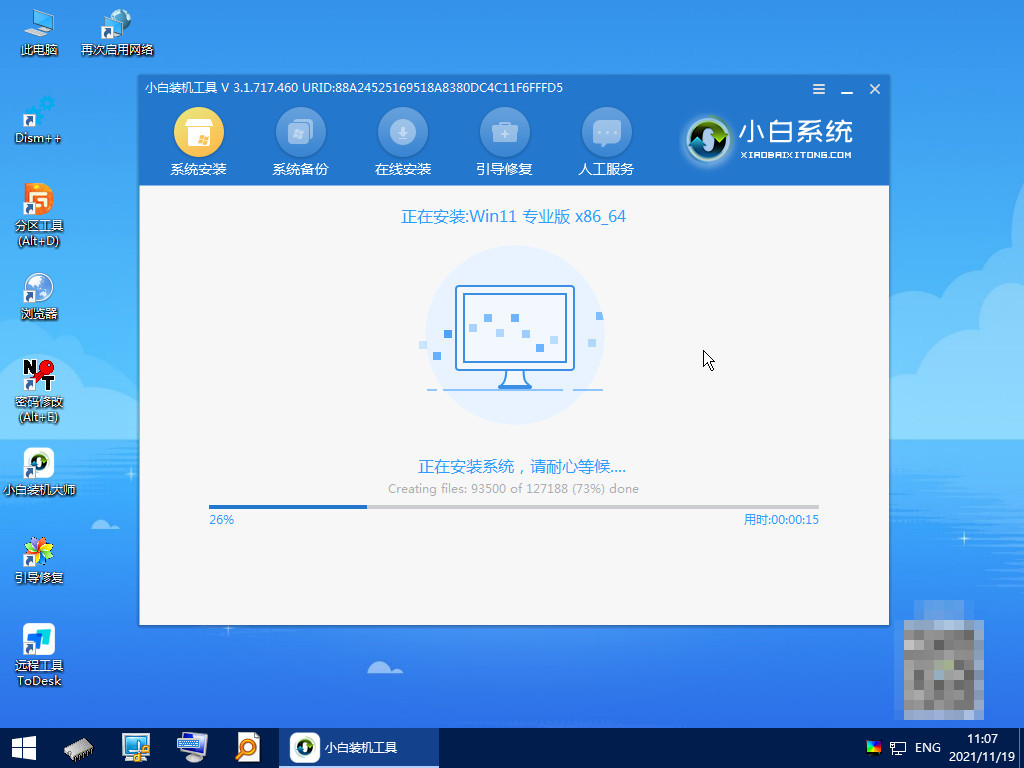
9、提示安装完成后点击立即重启。
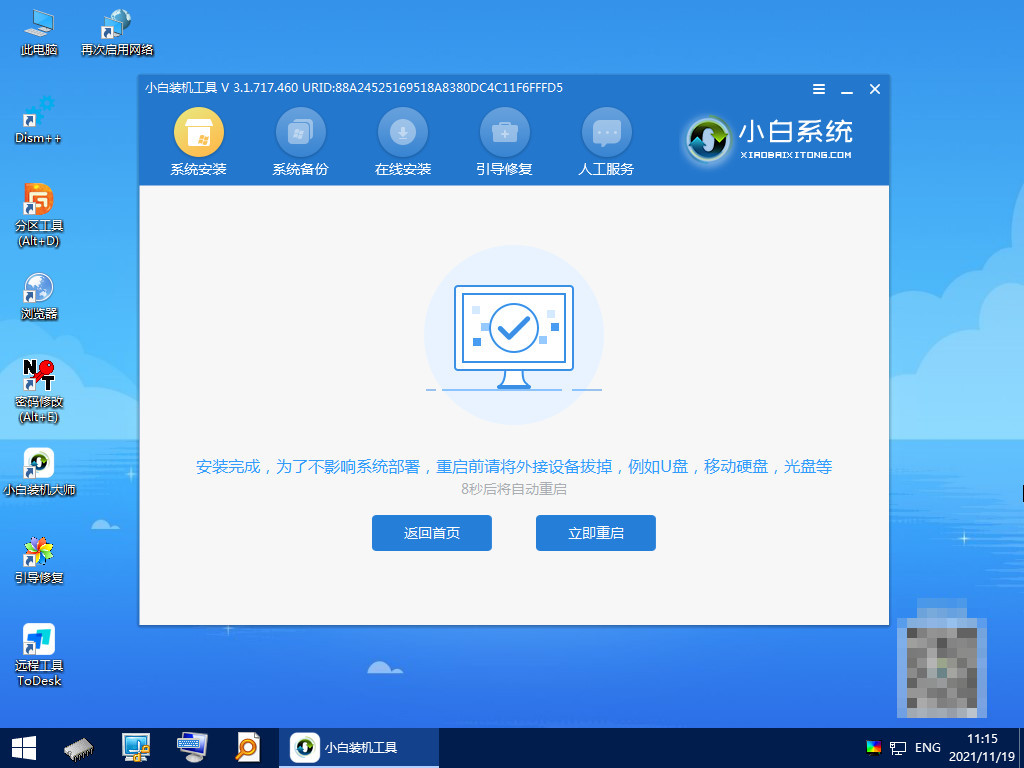
10、重启后进入系统桌面,安装完成。
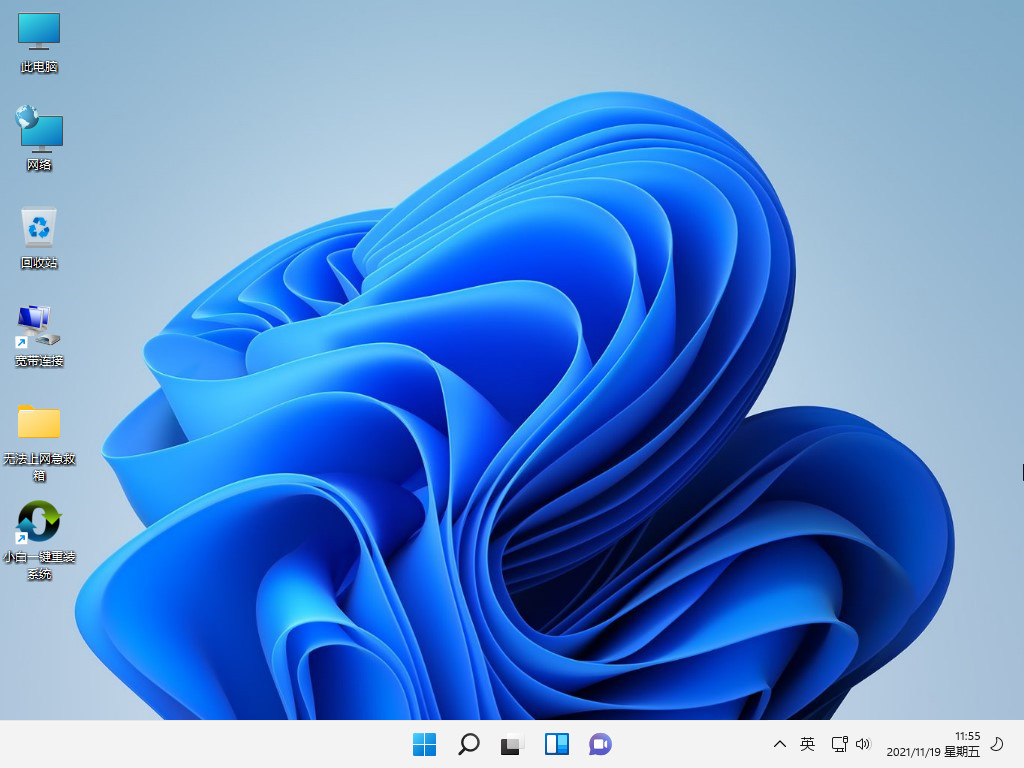
方法三:windows官网win11镜像下载安装
1、进入windows官网后就可以找到微软官网的win11系统镜像。
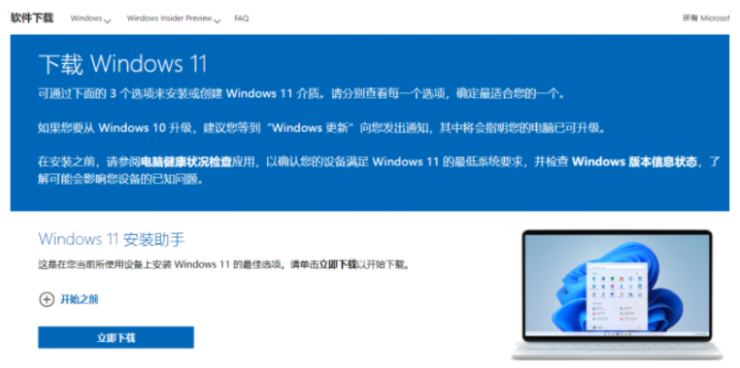
2、在官网界面往下拉,可以看到下载windows11正式版iso镜像文件的下载选项,我们直接下载到电脑硬盘上,注意还没解压的话要解压放在非系统盘。
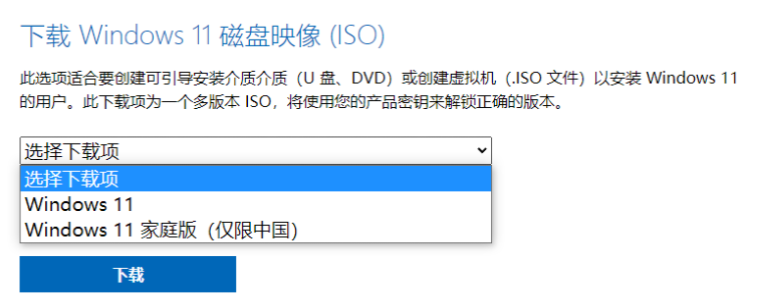
3、下载好镜像后,下一步就是安装了。首先在电脑上安装好系统工具打开,选择备份还原,点击自定义还原进入下一步。
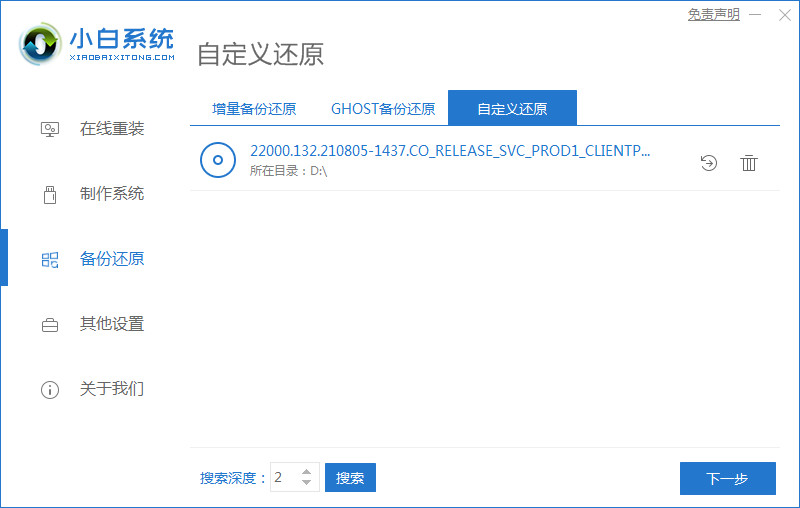
4、然后选择 install.wim进入下一步,等待软件识别到下载的windows11系统镜像选中并点击安装。
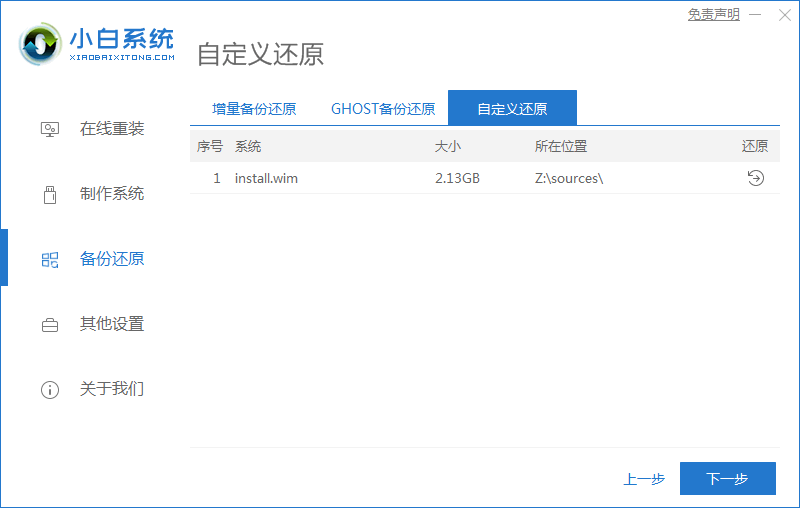
5、接着软件进入自动部署阶段,等完成后重启电脑。
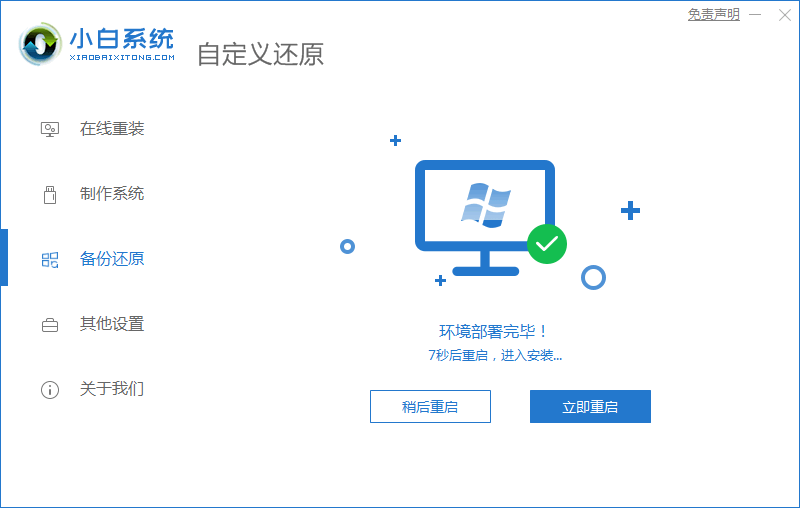
6、来到启动界面后选择 XiaoBai PE-MSDN进入PE系统安装。
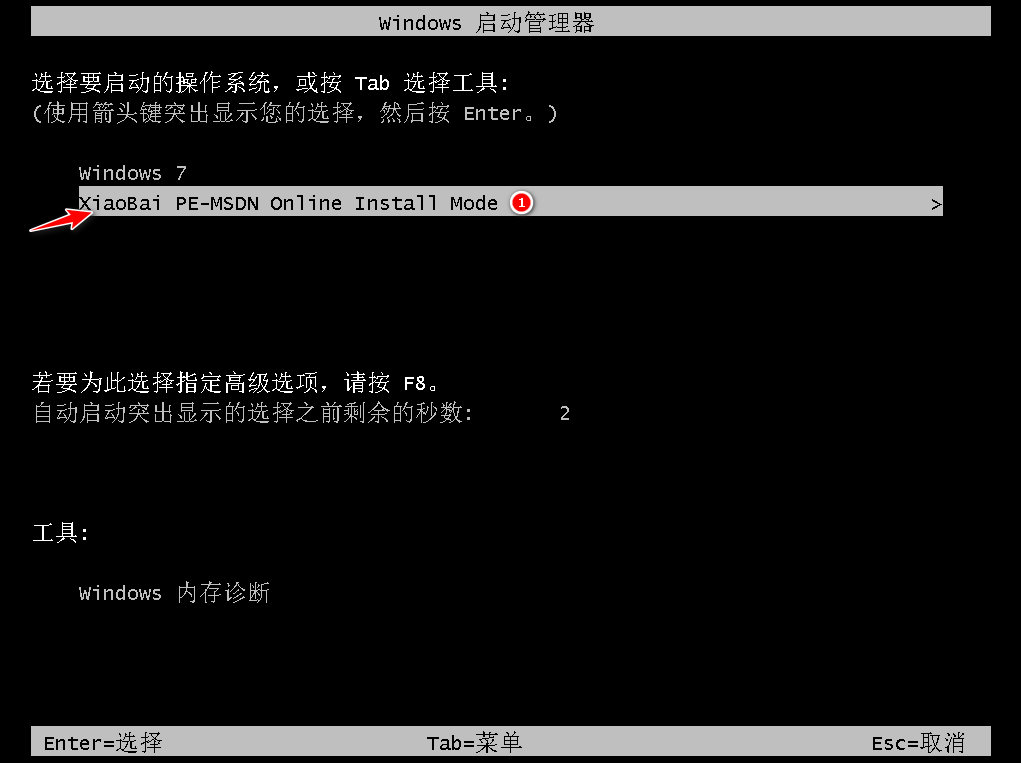
7、进入pe系统后,小白装机工具会自动打开并开始安装win11官方版系统,提示安装完成后再次重启电脑。
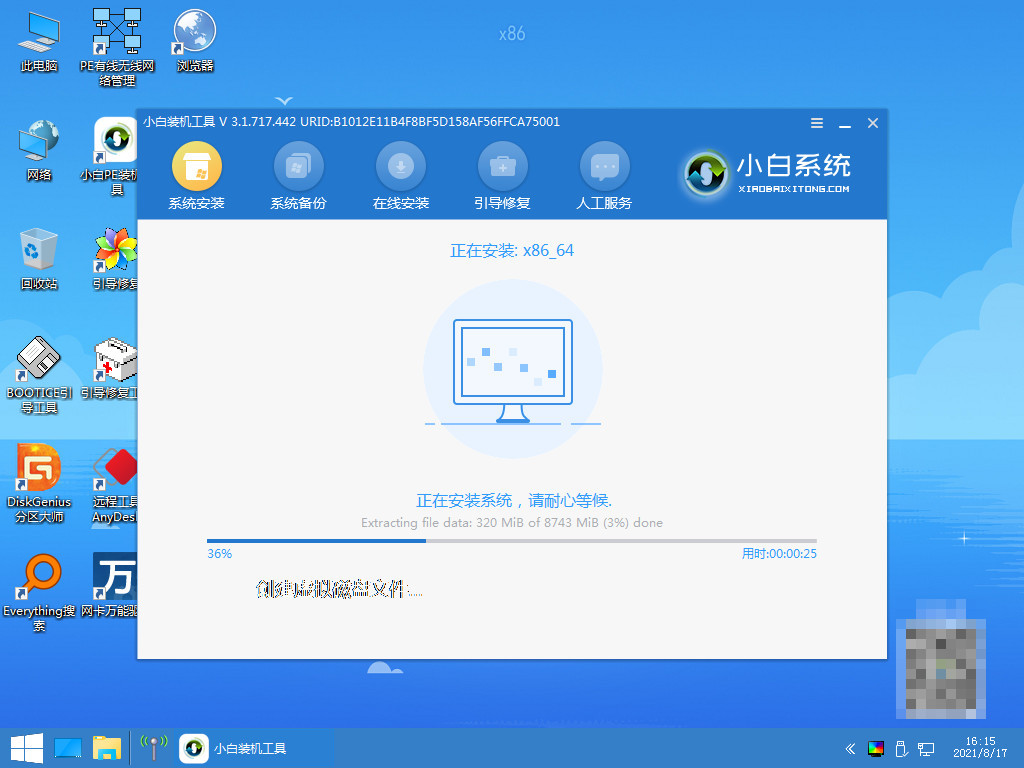
8、当重启进入到Windows 11的系统桌面即表示安装完成,可以体验崭新的win11系统啦。
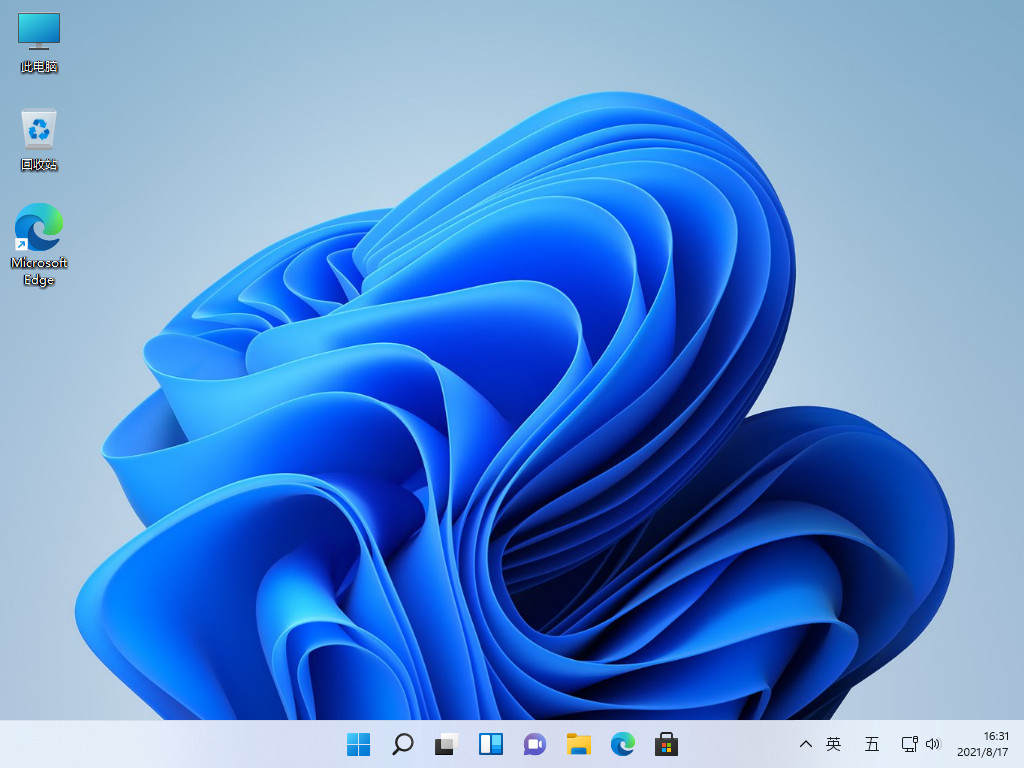
拓展内容:关于windows官网更多知识分享
总结:
1、windows官网下载安装win11
2、小白官网下载安装win11
3、windows官网win11镜像下载安装
 有用
26
有用
26


 小白系统
小白系统


 1000
1000 1000
1000 1000
1000 1000
1000 1000
1000 1000
1000 1000
1000 1000
1000 1000
1000 0
0猜您喜欢
- win11正式版激活码大全2022版..2022/07/10
- 想知道本地安装win11的方法2022/10/14
- win11笔记本一联网网络就卡怎么办..2022/10/17
- 如何升级win11的方法2022/12/25
- 小白一键系统重装win11系统2022/10/27
- win11专业工作站版怎么安装-小白装机..2022/03/20
相关推荐
- 问win11能关闭自动升级吗如何关闭呢..2022/10/16
- windows11黑屏怎么办_解决win11黑屏的..2022/02/18
- 电脑win11深度评测玩游戏怎么样适合打..2022/10/23
- win11推送完了吗?怎么升级win11..2021/12/27
- win11系统控制面板在哪里打开..2023/01/15
- win11摄像头打开黑屏怎么办?..2022/08/05

















